Se você usa um notebook ou qualquer dispositivo que usa bateria, veja como configurar o sistema para mostrar o percentual de uso da bateria no Ubuntu com Gnome.
Mesmo depois de mudar para o Ubuntu 17.10 ou superior (com Gnome), é possível que você ainda não veja as informações da bateria no painel do sistema.
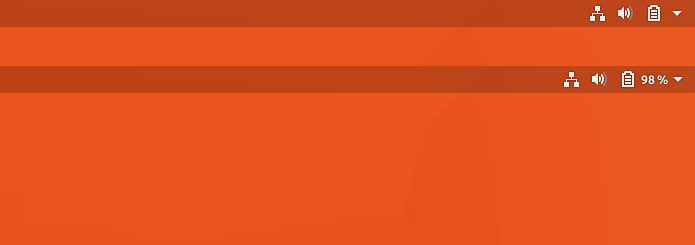
Pior, nem a opção Configurações e o Gnome Tweaks mostram opções para permitir a exibição da porcentagem da bateria no painel superior.
Além disso, não há opções para configurar as configurações de exibição de data e hora no painel superior do sistema.
Felizmente, existe uma forma de configurar o Ubuntu para mostrar o percentual de uso da bateria no Ubuntu 17.10 ou superior. E no procedimento a seguir, você verá como fazer isso.
Se você ainda usa o Ubuntu com o ambiente Unity e quer fazer essa mesma modificação, use esse outro tutorial:
Como mostrar o percentual de uso e o tempo restante da bateria no painel do Ubuntu
Como mostrar o percentual de uso da bateria no Ubuntu com Gnome
Para mostrar o percentual de uso da bateria no Ubuntu com Gnome, você só precisa fazer o seguinte:
Passo 1. Abra um terminal (para isso, use as teclas CTRL + ALT + T);
Passo 2. Se ainda não tiver, instale o dconf Editor pela Central de programas do Ubuntu ou usando este comando:
sudo apt-get install dconf-editorOu use esse tutorial:
Como instalar o utilitário Dconf Editor no Linux via Flatpak
Passo 3. Uma vez instalado, inicie o programa digitando o comando:
dconfPasso 4. Na tela do programa, navegue até org -> gnome -> desktop -> interface;
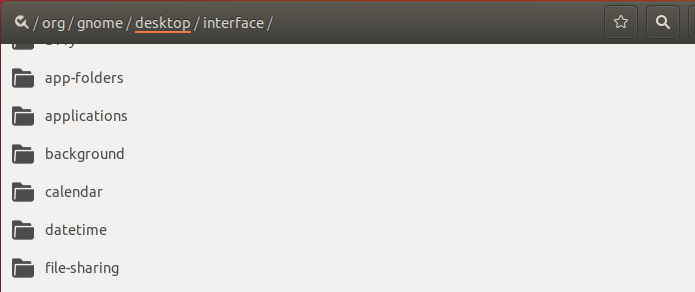
Passo 5. Role a tela para baixo e ative o chaveador “show-battery-percentage”. Se quiser, nessa mesma área também é possível definir o formato do horário, mostrar ou ocultar data e segundos;
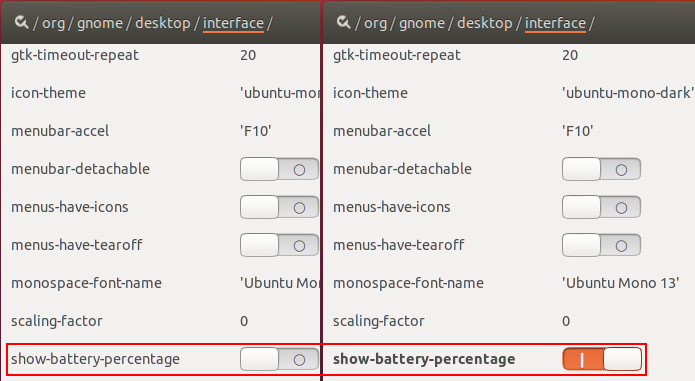
Passo 6. Se você quiser fazer isso tudo de uma única vez, use o comando:
gsettings set org.gnome.desktop.interface show-battery-percentage truePasso 8. Em seguida, feche o programa e estará pronto.